
Entre los muchos programas que vienen instalados por defecto en Windows, uno de ellos es el visor de fotos. Con él vamos a poder abrir, solo haciendo doble clic, cualquier imagen que tengamos guardada en el ordenador o que hayamos bajado de Internet. El visor de fotos de Windows es un programa muy sencillo y rápido, por lo que muchos usuarios lo utilizan a diario en vez de buscar otras alternativas. Pero la cosa cambia cuando, al intentar abrir una foto, el programa nos puede pedir que instalemos un complemento que vale 1 euro en la Microsoft Store.
Este mensaje aparece cuando intentamos abrir una foto con codec HEVC, como, por ejemplo, las fotos y los vídeos que podemos tomar con un iPhone. Este es un codec que ha ganado mucha popularidad en poco tiempo debido, entre otras cosas, a que ofrece una gran calidad ocupando las fotos muy poco espacio en el disco. Sin embargo, al ser un códec desarrollado por Apple, no puede venir instalado por defecto en Windows, sino que tenemos que instalarlo manualmente en el PC si queremos abrir archivos HEIC o HEIV en Windows.
Cuando intentamos abrir una foto en este formato, además del mensaje de error, también nos aparece un enlace a la Microsoft Store, desde donde podremos bajar el códec llamado «Extensiones de vídeo HEVC«. El problema es que este códec que nos enseña por defecto es de pago, y para usarlo tenemos que pagar 0.99 euros (una sola vez) para descargarlo e instalarlo.
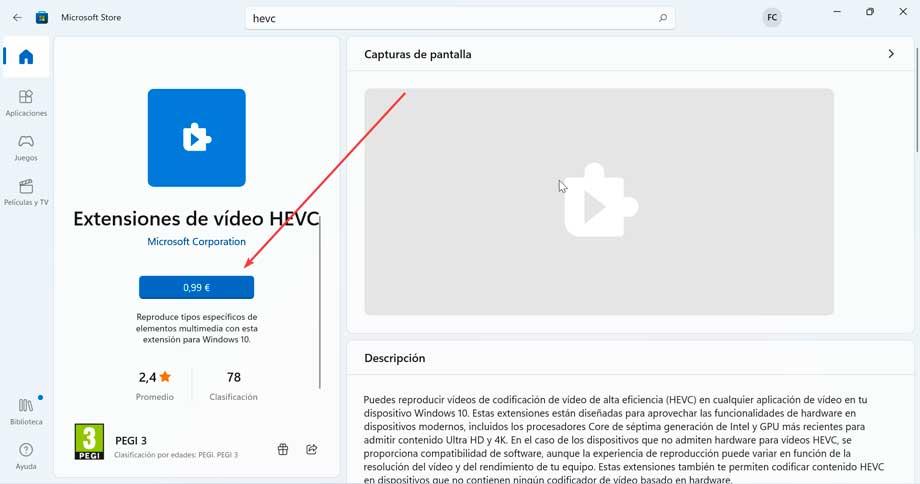
El desarrollador de este add-on es Microsoft. Y, curiosamente, en la propia Store podemos encontrar otro plugin, que hace exactamente lo mismo, también desarrollado por Microsoft, pero que podemos descargar de forma totalmente gratuita.
Soporte HEVC en Windows gratis
Este nuevo códec aparece en la Microsoft Store con el nombre «Extensiones de vídeo HEVC del fabricante del dispositivo«. Es exactamente el mismo que nos muestra Microsoft de pago, con la diferencia de que este podemos descargarlo e instalarlo sin gastar ni un solo euro.

Por defecto está escondido en la Store, y no se encuentra así como así. Por tanto, para instalarlo es necesario entrar en su ficha manualmente desde el siguiente enlace.
Si lo preferimos, también podemos copiar y pegar esta URI en la barra de direcciones del navegador.
ms-windows-store://pdp/?ProductId=9n4wgh0z6vhq
Una vez descargado el plugin desde la Microsoft Store, e instalado en nuestro PC, ya podremos abrir cualquier foto guardada que haya hecho uso del códec HEVC. Para ello, tan solo tendremos que hacer doble clic sobre la foto, para abrirla con el propio visor de fotos de Microsoft, y ver cómo, en vez de aparecernos el mensaje de antes, ahora nos carga la foto sin problema.
¿Puedo instalarla si no he abierto estas fotos?
Siempre recomendamos tener el ordenador limpio de todo tipo de software que no necesitemos. Sin embargo, en este caso podemos hacer una excepción. Aunque hasta ahora no hayamos abierto ninguna imagen HEIC, ni ningún vídeo codificado con HEVC, eso no quiere decir que en cualquier momento vayamos a necesitar este códec para abrir una foto.
Y puesto que es gratuito, y no ocupa nada, podemos instalarlo sin ningún problema. Además, al hacerlo, quedará vinculado a nuestra Cuenta Microsoft, y podremos instalarlo en el futuro incluso si, por algún motivo, desaparece de la store.
